Jak vyprázdnit koš pro pouze jeden účet na Apple Mail pro OS X

Pokud používáte Apple Mail na OS X, pak víte, že když vyprázdníte koš, normálně čistí všechny odstraněné zprávy pro všechny vaše účty. Chcete-li odstranit smazané zprávy pouze z jednoho účtu, je však jiný způsob.
Vyprázdnění koše s aplikací Apple Mail se provádí klepnutím pravým tlačítkem myši na ikonu koše v poště a výběrem možnosti Vymazat odstraněné položky výsledná kontextová nabídka.
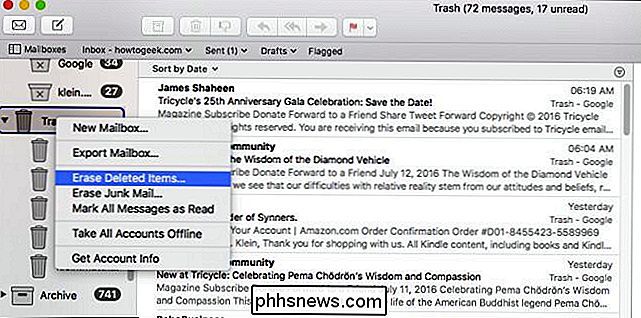
To se zdá být docela jednoduché a jednoduché. Zobrazí se dialogové okno s dotazem, zda chcete odstranit položky ve vybraných poštovních schránkách. "Vybraný" znamená všechny poštovní schránky.
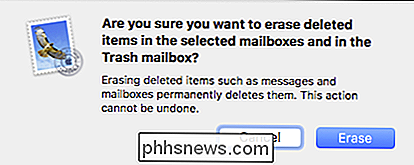
Pokud vyberete konkrétní koš pro jednotlivé poštovní schránky, zobrazí se vám stejný dialog. Znovu odstraní koš z všech vaší poštovní schránky, nikoliv jen ta, kterou si myslíte, že vyprázdníte.
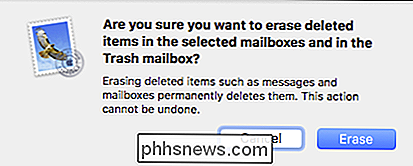
Dobře, takže může být bod, kdy nechcete nutně očistit Vaše odstraněné položky dosud. Možná byste raději vyčistili své poštovní schránky, ale na věci jen trochu delší. Není to neslýchané, i když možná trochu neortodoxní a riskantní, ale stane se to.
Přesto můžete i přesto nechat své prázdné složky vyprázdnit a nechat jeden nebo dva neporušené. Ve skutečnosti je to možné pomocí nabídky "Schránka". Klikněte zde a zvolte "Vymazat smazané položky" a vyberte individuální poštovní schránku, kterou chcete odstranit.
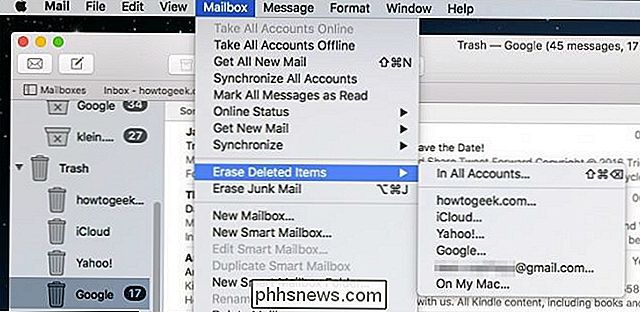
Všimněte si, že se dialogové okno změní tak, aby odráželo konkrétní poštovní schránku, kterou odstraňujeme
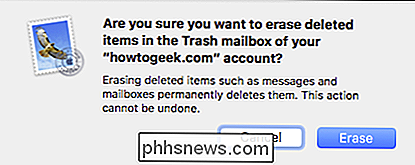
aby se vyčistilo při opuštění jedné nebo dvou nedotčených, můžete jednoduše použít menu poštovní schránky k tomu.
SOUVISEJÍCÍ: Jak nastavit pravidla v Apple Mail
Ačkoli to může zdát counterintuitive chtít zavěsit na smazané zprávy, existuje mnoho důvodů, proč někteří lidé možná chtějí být opatrní. Pokud například nastavíte pravidlo, které má odstranit určité typy zpráv, ale chcete se ujistit, že to nechytilo nic, co byste chtěli zachovat.
Je vždy dobré chybět na straně opatrnosti, zvláště pokud získáte přístup k vaší pracovní poště z domova. Cokoliv se může stát, abyste si vybrali, kdy a jak vyprázdnit odstraněné zprávy, vám může skutečně pomoci vyhnout se katastrofě.

Jak vypočítat vaše Pokémony Exact IVs s Pokémonem GO's New Appraisal System
Pokud hrajete Pokémon GO, pak budete samozřejmě chtít co nejlepší Pokémon získat. Věc je, vědět, jak dobrý jednotlivý Pokémon jde daleko za hranicí, jen když se dívá na jeho CP a pohybuje se. Každý Pokémon má své IVs-Individuální hodnoty, které definují, jak bude skutečně v bitvě vypadat. Jednotlivé hodnoty jsou rozděleny do tří kategorií: útok, obrany a vytrvalost (HP), přičemž každá kategorie získává číselnou hodnotu od nuly do patnácti.

Jak provést rychlé korekce barev pro fotografie s náhledem pro OS X
Prohlížeč obrázků, který je předinstalován s každým počítačem Mac, je jedním z nejlepších prohlížečů obrázků, dostupný. Takže by nemělo být velkým překvapením, že může provádět také barevné korekce. Je těžké najít prohlížeč obrázků, s nímž jsou všichni spokojeni. V systému Windows má každý názor na to, co je nejlepší, protože výchozí volba opouští mnoho.



